Como economizar sua largura de banda no Windows 10
Como economizar largura de banda no Windows 10: (How to save your bandwidth in windows 10: ) O Windows 10 apresenta o recurso de Otimização de Entrega do Windows Update(Windows Update Delivery Optimization) , no qual seu computador pode obter atualizações ou enviar atualizações para computadores vizinhos ou computadores em sua rede. Isso é feito com a ajuda de conexões ponto a ponto. Embora isso signifique que você obtém atualizações muito mais rapidamente, também o deixaria para trás com contas de largura de banda maiores.

Como economizar sua largura de banda no Windows 10
Então, vamos ver como desativar a otimização de entrega do Windows Update :(Windows Update Delivery)
1.Clique no botão Windows e abra as configurações do Windows .
2.Clique em Atualização e Segurança.(Update and Security.)
3. Em Windows Update, clique em Opções Avançadas(Advanced Options) no lado direito da Janela.

4. Clique em Escolher como as atualizações são entregues(Choose how upgrades are delivered) e, em seguida, mova o controle deslizante para a posição Desligado(Off) , para desativar a Otimização de entrega do Windows Update(Windows Update Delivery Optimization) ou WUDO .
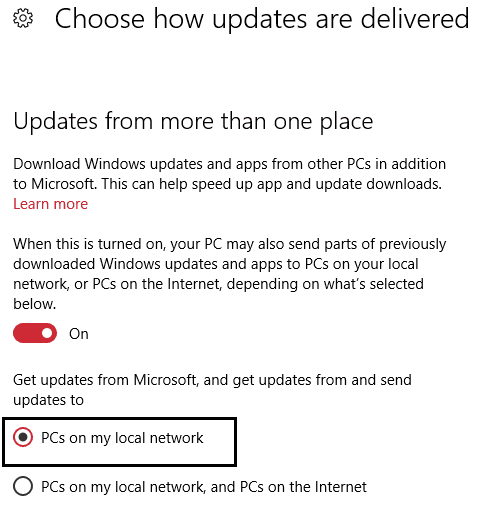
5.Mova o controle deslizante para OFF para que seu PC não possa baixar atualizações de outro lugar que não seja de servidores da Microsoft ; se você acha que pode se dar ao luxo de baixar atualizações de PCs em sua rede, mantenha o controle deslizante na posição ON e selecione PCs On My Local Network
- Desligado(Off) : Desativa totalmente o recurso de compartilhamento de dados. Você só fará download de atualizações como costumava fazer por meio dos servidores da Microsoft .
- PCs na minha rede local(PCs on my local network) : Bem, esta é a melhor opção que vou recomendar porque esta opção permite que você compartilhe as atualizações da Microsoft em sua rede doméstica ou de trabalho. Em outras palavras, você só precisa baixar as atualizações em um dos seus PCs conectados ao Wifi doméstico e todos os outros PCs conectados à mesma rede receberão as atualizações sem usar a Internet. Portanto, essa opção tecnicamente salva seus dados em vez de usá-los.
- PCs na minha rede local e PCs na Internet(PCs on my local network, and PCs on the Internet) : Esta opção é a pior porque usará seu PC para carregar as atualizações da Microsoft para que outro usuário possa baixar as atualizações mais rapidamente e, além disso, é selecionado por padrão. Bem(Well) , a Microsoft encontrou muito habilmente uma maneira de economizar sua largura de banda porque eles estão recebendo algumas atualizações da sua internet e isso não é nada bom.
PCs na Internet é selecionado por padrão e é usado para a Otimização de Entrega do Windows Update(Windows Update Delivery Optimization) . Você pode escolher esta opção se desejar obter atualizações mais rapidamente e não se importar em pagar um pouco mais em conexões limitadas.
Você também pode definir sua conexão como medida(Metered)
Se você deseja economizar mais dados do que pode definir sua conexão Wi-Fi como uma conexão limitada. O Windows(Windows) não carregará atualizações em uma conexão limitada, mas nem mesmo baixará automaticamente as atualizações do Windows(Windows) , então você precisa baixar as atualizações manualmente.
Para definir sua rede Wi-Fi atual como uma conexão limitada, vá para as Configurações do Windows(Windows Settings) e clique em Rede(Network) e Internet > Wi-Fi > Manage Known Networks .

Selecione sua rede Wi-Fi e clique em Propriedades. Em seguida, em definir como conexão medida, alterne o controle deslizante para Ligado. A rede Wi-Fi atual se tornará uma conexão limitada.

É isso, você aprendeu com sucesso como economizar sua largura de banda no Windows 10 , mas se você ainda tiver dúvidas sobre esta postagem, pergunte na seção de comentários.
Related posts
Compartilhe arquivos com qualquer um com Send Anywhere para Windows PC
Como desativar as salvaguardas para Feature Updates no Windows 10
VirtualDJ é um DJ software virtual gratuito para Windows 10 PC
Como usar Network Sniffer Tool PktMon.exe em Windows 10
Como mostrar Details pane em File Explorer em Windows 10
5 Best grátis Podcast Apps para Windows 10
Context Menu Editores: Add, Remove Context Menu itens em Windows 11
Como abrir System Properties em Windows 10 Control Panel
Como alterar o padrão Webcam no computador Windows 10
Como instalar NumPy usando PIP em Windows 10
HDMI playback Dispositivo não mostrando em Windows 10
Estamos tendo problemas para reiniciar para terminar o install 0x8024a11a 0x8024a112
Best livre ISO Mounter software para Windows 10
Como fixar qualquer app para o Taskbar em Windows 11
Hide Toolbars option em Taskbar Context Menu em Windows 10
O que é um PPS file? Como converter PPS para PDF em Windows 11/10?
Como verificar o Shutdown and Startup Log em Windows 10
Como testar Webcam em Windows 11/10? Está funcionando?
Como habilitar ou Disable Archive Apps feature em Windows 10
Como adicionar Group Policy Editor para Windows 10 Home Edition
